Come trasferire i contatti da Android a iPhone
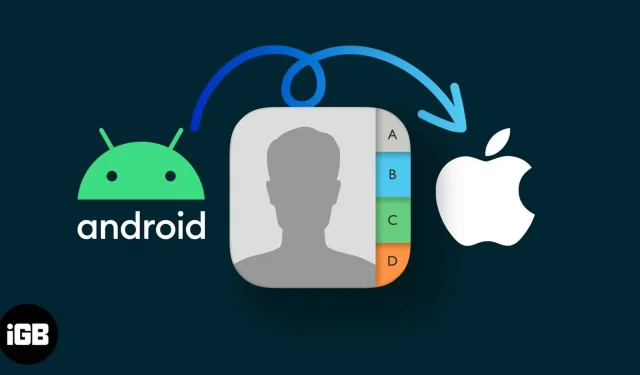
Passare da Android a iPhone è una mossa entusiasmante e uno dei compiti più cruciali durante questa transizione è il trasferimento senza interruzioni dei tuoi contatti. Con questa guida completa, ti guiderò attraverso alcuni semplici modi per trasferire i contatti dal tuo dispositivo Android al tuo nuovo brillante iPhone.
- Trasferisci i contatti tramite l’app Sposta su iOS
- Sposta i contatti utilizzando l’account Google o Outlook
- Usa la scheda SIM per spostare i contatti
- Trasferisci i contatti utilizzando un’app di terze parti
1. Trasferisci i contatti da Android all’iPhone appena configurato tramite l’app Sposta su iOS
- Sull’iPhone che stai configurando, segui le istruzioni fino a visualizzare la sezione App e dati .
- In App e dati, tocca Sposta dati da Android .
Vedrai Sposta dallo schermo Android. - Seleziona il pulsante Continua .
- Ora vai sul tuo telefono Android e scarica l’ app Passa a iOS .
- Tocca Continua se accetti i termini e le condizioni.
- Continua ancora una volta quando ti trovi nella schermata Trova il tuo codice .
- Inserisci sul tuo Android il codice monouso che hai ricevuto sul tuo iPhone.
- Seleziona i dati dalla sezione Trasferisci dati che desideri trasferire sul tuo iPhone.
Attendi qualche istante mentre viene visualizzato il tuo iPhone, aspettando “Il tuo telefono Android”. - Tocca Fine e continua a configurare il tuo iPhone.
(dopo aver ricevuto la richiesta di trasferimento completato)
2. Sposta i contatti da Android a iPhone utilizzando l’account Google/Outlook
Puoi utilizzare questo metodo per trasferire i contatti sul tuo iPhone già configurato e appena configurato. Sincronizza i contatti su tutti i tuoi dispositivi. Ma prima di iniziare, assicurati che i tuoi contatti Android siano sincronizzati con Google.
Segui questi passaggi sul dispositivo Android:
- Apri l’ app Impostazioni .
- Vai su Account e sincronizzazione (o Password e account).
- Seleziona l’ account Google con cui desideri sincronizzare i contatti.
- Seleziona Sincronizzazione dell’account .
- Attiva l’ interruttore Contatti .
I tuoi contatti inizieranno a sincronizzarsi non appena attivi l’interruttore.
Segui questi passaggi sul tuo iPhone:
- Apri l’ app Impostazioni .
- Scorri verso il basso e seleziona Contatti .
- Tocca Account .
- Aggiungi il tuo account Gmail o selezionalo (se è già aggiunto).
- Assicurati che l’ interruttore Contatti sia attivato.
Una volta fatto ciò, i tuoi contatti si sincronizzeranno automaticamente con l’iPhone .
3. Trasferisci i contatti su iPhone con la scheda SIM
La maggior parte degli smartphone moderni non ti consente di esportare i contatti su una scheda SIM, ma se hai una scheda SIM in giro con alcuni contatti memorizzati al suo interno, segui questa procedura per importare i contatti della scheda SIM sul tuo iPhone.
- Apri l’ app Impostazioni sul tuo iPhone.
- Vai a Contatti.
- Seleziona Importa contatti SIM .
Ti verrà richiesta un’opzione per importarlo su iCloud o Gmail. - Scegli l’account in cui desideri importarlo.
I tuoi contatti SIM verranno aggiunti al tuo iPhone.
4. Utilizzo di un’app di terze parti per trasferire i contatti da Android a iPhone
Molte app promettono di condividere o spostare i tuoi contatti. Ma abbiamo trovato Copia i miei dati un’opzione stabile. Disponibile su App Store e Google Play Store, condivide i tuoi contatti da un dispositivo all’altro tramite una rete Wi-Fi sicura. Tuttavia, tieni presente che potrebbero verificarsi problemi di privacy quando si utilizzano app di terze parti.
- Scarica e apri l’app Copia i miei dati sia sul tuo Android che sul tuo iPhone.
- Collega il tuo iPhone e Android alla stessa rete Wi-Fi .
- Tocca Avanti su entrambi i dispositivi.
- Seleziona Wi-Fi sul tuo dispositivo Android. Il tuo telefono Android inizierà a cercare il tuo iPhone.
- Seleziona il tuo iPhone dalla sezione “Dispositivi trovati”
(oppure) Seleziona il tuo telefono Android dall’iPhone. - Tocca il pulsante Invia dati sul tuo Android. Ti verrà richiesto un PIN di conferma.
- Conferma la connessione inserendo il codice sul tuo iPhone.
- Ora seleziona i dati che desideri condividere.
In questo caso selezioneremo Contatti. - Premi il pulsante Avanti e inizierà a trasferire i contatti.
Vedrai la schermata Trasferimento completato una volta completato il trasferimento.
Domande frequenti
Posso trasferire dati da Android a iPhone dopo la configurazione?
Si, puoi. Sincronizzando i tuoi contatti con il tuo cloud Google o utilizzando un file. file vcf.
È difficile passare da Android a iPhone?
No, certamente non lo è adesso. La maggior parte delle applicazioni sono disponibili su entrambe le piattaforme e l’app Sposta su iOS ti aiuta a trasferire tutti i tuoi dati, comprese le chat di Whatsapp, per rendere più semplice il passaggio.
Posso trasferire i contatti da Android a iPhone tramite Bluetooth?
Si, puoi. Per trasferire i tuoi contatti tramite Bluetooth, esportali nel file. vcf e condividerli tramite Bluetooth.
Posso trasferire i contatti da Android a iPhone?
No, non puoi eseguire l’Airdrop da Android a iPhone; Apple limita la disponibilità dell’Airdrop solo nel proprio ecosistema di dispositivi.
Benvenuti nell’ecosistema!
Congratulazioni per aver trasferito con successo i tuoi contatti dal tuo dispositivo Android al tuo nuovo iPhone. Ora, abbraccia al massimo la comodità del dispositivo Apple. Spero che questa guida sia stata utile per semplificare il processo di transizione.
Grazie per aver letto. Se ce ne sono, ti preghiamo di dedicare un momento a condividere i tuoi pensieri nella sezione commenti qui sotto.



Lascia un commento